Hvordan få tilgang til BIOS på bærbare og stasjonære PC-er
Utdanningsprogram Vinduer / / December 19, 2019
Moderne BIOS-versjoner ser annerledes ut, men problemet er at de har en - det første oppsettet og sjekk datamaskin helse. Tilgang til dem er også mulig ved de samme midler. Selv om før du UEFI-grensesnitt, ofte skiller seg ikke bare i utseende, men også støtte fra musen og det russiske språket.
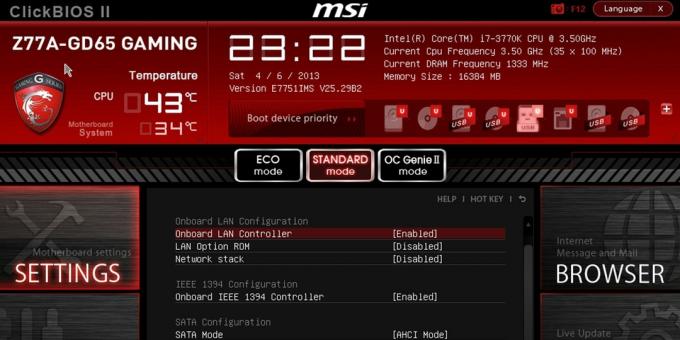
Hvordan å gå inn i BIOS når den stasjonære PC
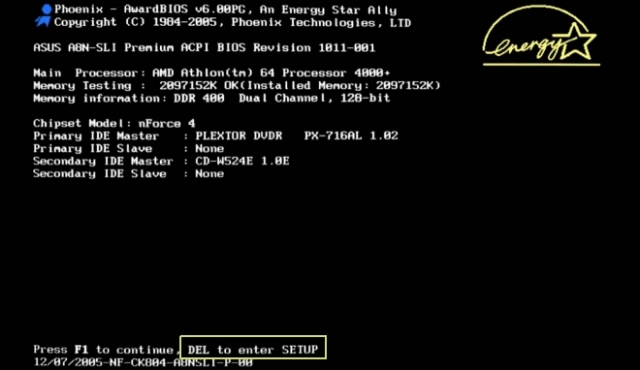
For å gå til BIOS menyen på den stasjonære datamaskinen, ved oppstart du må trykke på Del-tasten, i sjeldne tilfeller - F2. Vanligvis er den riktige nøkkelen indikert på skjermen for å vise informasjon om operativsystemet. Meldings ser slik ut: «Trykk på F1 for å fortsette, DEL for å gå inn setup», «Trykk DEL for å kjøre setup» eller «Vennligst trykk DEL eller F2 for å angi UEFI BIOS-innstillinger».
Trykk den angitte nøkkelen er nødvendig i øyeblikket for uttak av en slik melding. For å være sikker, kan trykkes flere ganger. Men hvis du fortsatt ikke har tid til å vente til Windows starte og starte datamaskinen på nytt for å prøve igjen.
Hver gang du laster prøve bare én nøkkel. Sjekk ut noen alternativer du kan rett og slett ikke har tid.
Hvordan å gå inn i BIOS når maskinen er slått på

Avhengig av produsenten, årsmodell og bærbare serien å gå inn i BIOS kan være annerledes. Bruke forskjellige nøkler eller selv kombinasjoner, Og med angivelse av meldinger på skjermen til høyre, og kan ikke være.
Det er bedre å sjekke bare en av de mulige alternativene på en gang. Hvis det ikke arbeid, vent å starte Windows, starte datamaskinen på nytt og prøve en annen tast eller kombinasjon. Sjekk flere alternativer er ikke verdt det, fordi du ikke kan få akkurat den rette mengden tid.
Asus Bærbare
Oftest, å gå inn i BIOS under oppstart på maskinen ved hjelp av F2-tasten. Mindre vanlige varianter - Del og F9.
Hvis det ikke fungerer, slå av den bærbare datamaskinen, hold nede Esc, og trykk deretter på strømknappen. Ikke slipp Esc til inntil skjermen Boot-menyen vises. I det må du gå til Enter Setup, og trykk på Enter.
Acer Bærbare datamaskiner
Acer bærbare PC-er mest brukte tastene F1 og F2, og kombinasjonen av Ctrl + Alt + Esc. Acer Aspire-serien må kanskje Ctrl + F2. I linjen av Travel og Extensa å gå inn i BIOS vanligvis trenger å trykke F2 eller Del. I eldre modeller av bærbare Acer kan oppstå kombinasjoner Ctrl + Alt + Del og Ctrl + Alt + Esc.
Lenovo bærbare datamaskiner
Å gå inn i BIOS på Lenovo laptoper ofte må trykke på F2-tasten. I mange Ultrabooks og hybrid bærbare antall F-taster kan bare aktiveres ved hjelp av Fn, og derfor må trykke Fn + F2. Hvor sjeldnere F8 og Del tastene.

Mange av bærbare datamaskiner på sidepanelet eller ved siden av strømknappen er en spesiell knapp for å gå inn i BIOS. Klikk på det det er bare mulig når bærbare off.
HP PCer bærbare
Å gå inn i BIOS på HPs bærbare datamaskiner har som regel å trykke F10 eller Esc. Men på eldre modeller må kanskje Del, F1, F11 eller F8.
Samsung Bærbare datamaskiner
Samsung-enhet er oftest å gå inn i BIOS, må du trykke F2, F8, F12 eller Del. I tilfelle av adgang til F-serien etter Fn-knappen vil kreve en kombinasjon av: Fn + F2, Fn + F8 eller Fn + F12.
Sony Bærbare datamaskiner
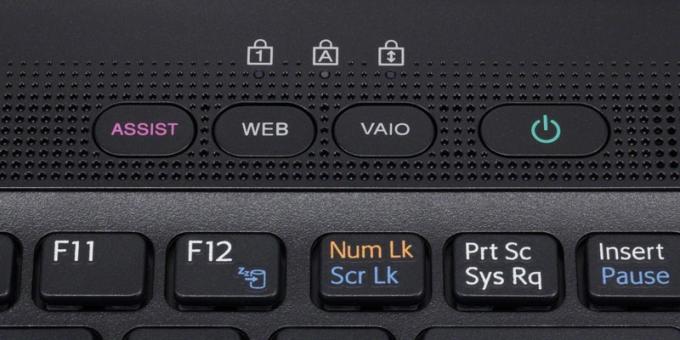
modeller Vaio-serien kan ha en dedikert knapp ASSIST. Hvis du klikker på den i den bærbare boot ganger, en meny med et utvalg av Start-BIOS Setup.
I eldre bærbare PCer kan bruke tastene F1, F2, F3, og Del.
Dell Bærbare PCer
I tilfelle av Dell bærbare datamaskiner er den vanligste varianten av overgangen i BIOS - nøkkelen F2. Litt mindre vanlig F1, F10, Del, Esc og Sett inn.
Hvordan å gå til UEFI i Windows 8, 8.1 og Windows 10
De nyeste versjonene av Windows bærbare datamaskiner med UEFI angi IO delsystemet kan, og som allerede er lastet system. For å gjøre dette, gå til "Innstillinger" og handle avhengig av hvilken versjon av operativsystemet.
For Windows 8
"Endre PC-innstillinger» → «Generelt» → «Spesielle oppstartsalternativer» → «Restart nå» → «Diagnostics» → «Avanserte innstillinger» → «Para firmware UEFI-» → «Reload».
For Windows 8.1
"Endre datamaskinens innstillinger» → «Oppgrader og restaurering» → «recovery» → «Spesielle oppstartsalternativer» → "Start nå» → «Diagnostics» → «Avanserte innstillinger» → «Para firmware UEFI» → "Reload".
For Windows 10
"Oppdatere og sikkerhet» → «recovery» → «Spesielle oppstartsalternativer» → «Start på nytt nå» → «Søk Feilsøking »→«Avanserte innstillinger»→«Para firmware UEFI-»→« Reload ».

For Windows 10, det er en alternativ måte å overgang til UEFI fra innloggingsbildet eller "Start" -menyen. I begge tilfeller må du klikke på ikonet "Slå av", holder du nede Skift-tasten for å kjøre reset. Denne handlingen vil åpne en spesiell del av oppstartsalternativer.

Etter dette, vil du utføre de samme trinnene som i den forrige metoden. Det er, må du gå til "Feilsøking", velg "Advanced Options" og "Innstillinger UEFI-firmware", og deretter "Start".
se også
- Hvordan tilbakestiller jeg BIOS og gjenopplive datamaskinen →
- Hvordan sette et passord for å BIOS, for å beskytte datamaskinen →
- Hva gjør du hvis du ikke slå på datamaskinen →



